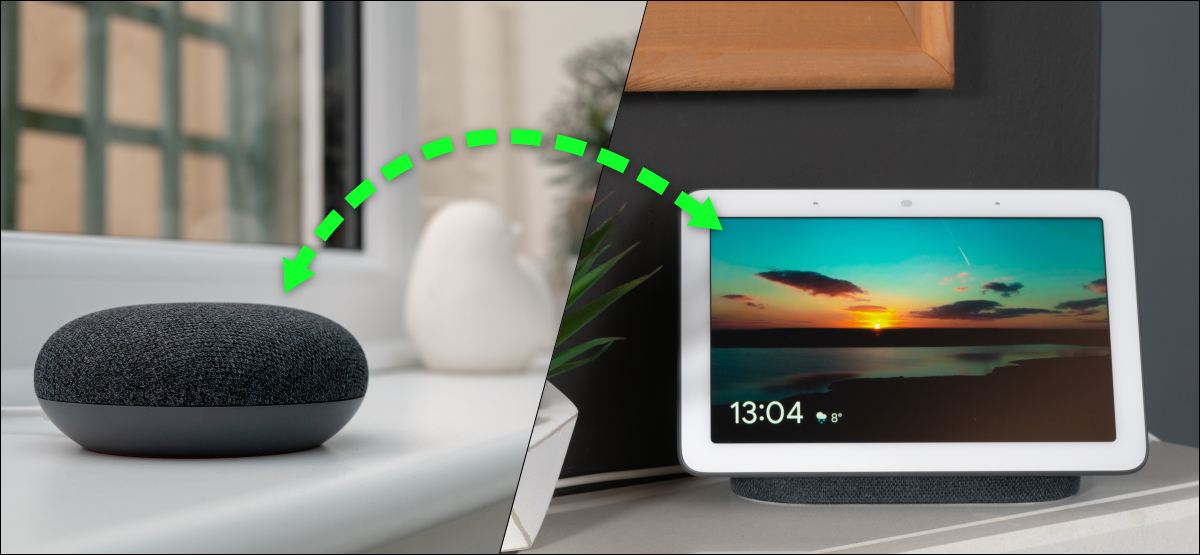
Puede desbloquear algunas funciones útiles al tener varios altavoces del Asistente de Google o pantallas inteligentes repartidas por toda su casa. Una de esas características es la opción de realizar llamadas de audio y video entre habitaciones usando dispositivos Nest o incluso su teléfono inteligente.
Es posible que esté familiarizado con la capacidad de «transmitir» un mensaje a un altavoz o pantalla Google Nest. Si bien esto puede resultar útil en determinadas situaciones, también puede resultar limitante. A veces, una conversación bidireccional es mejor.
Requisitos
Hay algunas cosas que necesitará para que esta función de llamada funcione. Primero, por supuesto, necesita algunos altavoces y pantallas inteligentes Google Home o Google Nest. También deberá instalar Google Duo en su iPhone , iPad o teléfono Android .
Vincular Google Duo a altavoces y pantallas
Comenzaremos asegurándonos de que tenga Google Duo configurado para sus dispositivos. Primero, abra la aplicación Google Home en su iPhone , iPad o dispositivo Android y toque «Configuración».
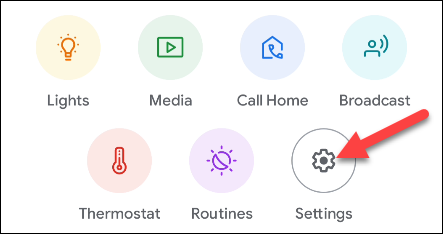
A continuación, seleccione «Comunicación».

Ahora, vaya a «Aplicaciones de video y voz».
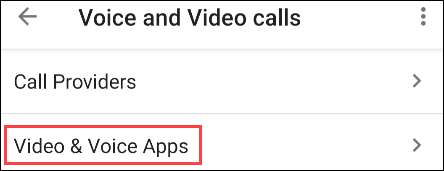
Si ya ha configurado Google Duo, lo verá en la lista aquí con su número de teléfono debajo. No tienes que hacer nada más.
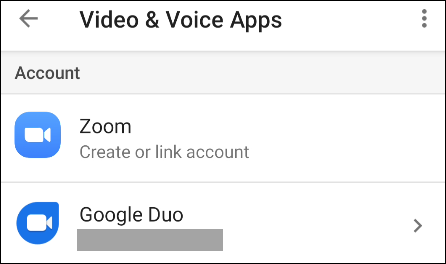
Si aún no está vinculado, toque el icono de cadena para continuar.

Se le pedirá que ingrese su número de teléfono para vincularlo con Google Duo. Cuando hayas verificado tu número de teléfono, toca «Listo».
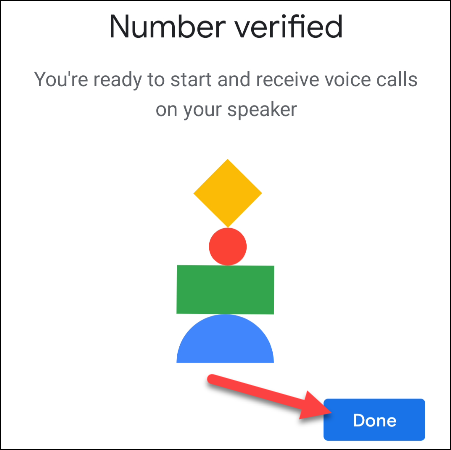
Una vez que esté completo, puede seleccionar los dispositivos en los que desea poder hacer y recibir llamadas.
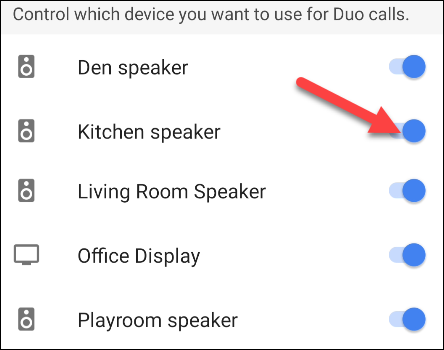
Realizar llamadas a altavoces y pantallas
Con Google Duo vinculado a su cuenta, es muy fácil llamar a los altavoces y pantallas inteligentes de su hogar.
Cuando utilice un altavoz o una pantalla inteligente del Asistente de Google, diga:
- «Ok Google, llama al altavoz de la sala de estar».
- «Ok Google, pantalla de cocina de videollamadas».
Estos mismos comandos funcionan desde un iPhone, iPad o teléfono o tableta Android. Simplemente inicie el Asistente de Google y diga los mismos comandos.
- «Ok Google, llama al altavoz de la sala de juegos».
- «Ok Google, llama a la pantalla de la oficina».
Si está llamando a una pantalla inteligente desde su teléfono, se establecerá de forma predeterminada en una videollamada. Puede apagar el video cuando comienza la llamada o, alternativamente, puede usar el comando, «Hola Google, pantalla de oficina de llamada de audio «, para especificar desde el principio.
Cuando suene la llamada en el altavoz o en la pantalla inteligente, alguien del otro lado deberá decir «Ok Google, responde la llamada». ¡Ahora tendrás una conversación bidireccional!


